Publicitate
Fișierul Windows Hosts vă permite să definiți ce nume de domenii (site-uri web) sunt legate la care adrese IP. Are prioritate asupra ta servere DNS Cum să vă schimbați serverele DNS și să îmbunătățiți securitatea pe internetImaginați-vă asta - vă treziți într-o dimineață frumoasă, vă turnați o ceașcă de cafea și apoi vă așezați la computer pentru a începe să vă lucrați ziua. Înainte să ajungi cu adevărat... Citeste mai mult , așa că ar putea spune serverele dvs. DNS facebook.com este legat de o anumită adresă IP, dar puteți avea facebook.com mergi oriunde vrei. Fișierul Windows Hosts poate fi folosit pentru a bloca site-uri web, pentru a le redirecționa, pentru a crea comenzi rapide către site-uri web, pentru a crea propriile domenii locale și multe altele.
Am acoperit anterior folosind fișierul Windows Hosts pentru a bloca site-uri web fără a instala niciun alt software pe computer Cum să blocați site-uri web pe computer fără a utiliza software [Windows]Orice site web pe care îl vizitați poate urmări obiceiurile dvs. de navigare, încarcă reclame enervante sau distribuie software rău intenționat. De cele mai multe ori, bunul simț și software-ul standard de protecție împotriva malware vă pot ajuta să feriți de ceea ce este mai rău... Citeste mai mult – este adesea folosit pentru rapid blocarea site-ului web Blocați site-urile web neadecvate cu serviciul FamilyShield de la OpenDNSCred că este sigur să spun că, de când există internetul, au existat întotdeauna site-uri web nepotrivite - și nu mă refer doar la divertismentul pentru adulți! Gândește-te la toate... Citeste mai mult de către tocilari în știință.
Editarea fișierului Windows Hosts
Pentru a edita fișierul Hosts, va trebui să deschideți Notepad (sau orice alt editor de text care vă place, cum ar fi Notepad++ 3 funcții utile încorporate pentru Notepad++ pentru începători [Windows]În această vară, am folosit destul de mult Notepad++ pentru stagiul meu, așa că pot vedea de ce aproape toți dezvoltatorii și programatorii pe care îi cunosc îl preferă, ca să nu mai vorbim de miile de fani Notepad++ care... Citeste mai mult ) în calitate de Administrator. Pentru a face acest lucru, faceți clic Start, tip Blocnotes în meniul Start, faceți clic dreapta pe comanda rapidă Notepad și selectați Rulat ca administrator.
După ce ați avut, faceți clic Fişier și Deschis în fereastra Notepad, apoi răsfoiți la C:\Windows\System32\drivers\etc pliant. Apasă pe Fișiere text caseta din colțul din dreapta jos al ferestrei, selectați Toate fileleși faceți dublu clic pe fișierul hosts.
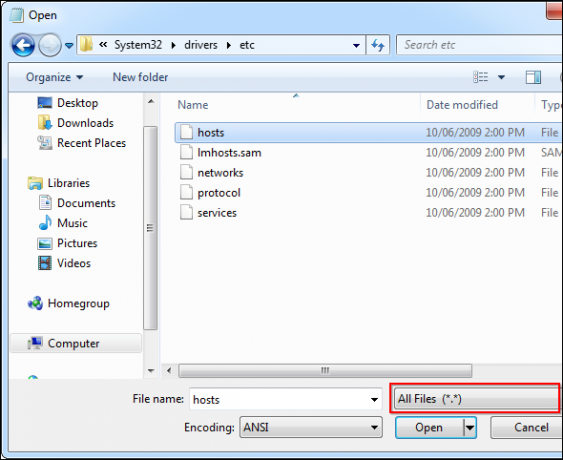
Modificările pe care le faceți fișierului hosts vor intra în vigoare imediat după ce salvați fișierul - nu trebuie să reporniți. Dacă adăugați mai multe intrări în fișierul dvs. hosts, asigurați-vă că fiecare este pe linia sa.
Blocați un site web
Pentru a bloca un site web, adăugați o linie ca următoarea în partea de jos a fișierului hosts:
127.0.0.1 example.com
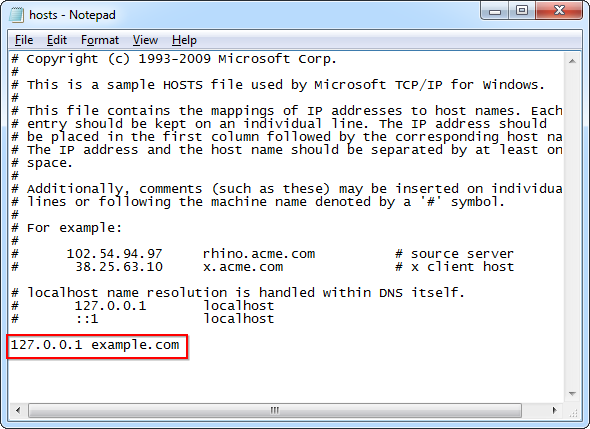
Ceea ce face acest lucru este simplu - 127.0.0.1 este adresa IP a computerului dvs. local. Când navigați la example.com, computerul dvs. va încerca să se conecteze la el însuși (127.0.0.1). Computerul dvs. probabil nu va găsi un server web care rulează pe sine, așa că conexiunea va eșua imediat, blocând efectiv încărcarea site-ului web.
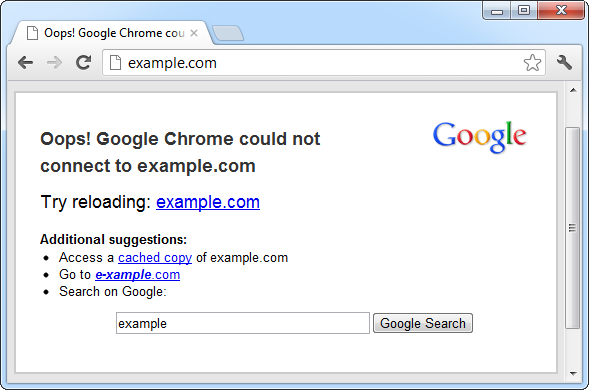
Redirecționează un site web
De asemenea, puteți folosi acest truc pentru a redirecționa un site web către un alt site web. De exemplu, să presupunem că vrem să redirecționăm facebook.com către twitter.com – așa că atunci când introducem facebook.com în barele noastre de adrese, vom ajunge la Twitter.
În primul rând, vom avea nevoie de adresa IP a Twitter. Pentru a-l găsi, putem folosi comanda ping Cele 8 comenzi DOS utile pe care ar trebui să le memorațiWindows 7 are încă o fereastră de prompt de comandă. deci mai este loc pentru comenzile DOS. Deci, pentru cei dintre voi cărora le place ideea de a introduce câteva comenzi pentru a evita bătălia de... Citeste mai mult într-o Fereastra Prompt de comandă Un ghid pentru începători pentru linia de comandă WindowsLinia de comandă vă permite să comunicați direct cu computerul și să îi instruiți să efectueze diverse sarcini. Citeste mai mult (clic start, tip Prompt de comandăși apăsați Enter pentru a deschide unul). Tip ping twitter.com în fereastra promptului de comandă și veți vedea adresa IP numerică a Twitter.
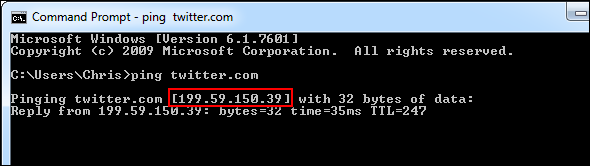
Acum putem adăuga următoarea linie la fișierul nostru hosts:
199.59.150.39 facebook.com
Această linie spune computerului nostru să conecteze facebook.com la adresa IP a Twitter. Tip facebook.com și vei ajunge pe Twitter!
Creați comenzi rapide pe site
De asemenea, puteți folosi acest truc pentru a crea „comenzi rapide” care accesează rapid site-urile web de pe orice program de pe computer. De exemplu, dacă ești un dependent de Twitter Cum se folosește TwitterTwitter poate fi copleșitor la început, dar suntem aici pentru a vă ajuta să înțelegeți. Iată un ghid complet pentru utilizarea Twitter și înțelegerea modului în care funcționează. Citeste mai mult , puteți asocia „t” cu Twitter – tastați t în bara de adrese a oricărui browser web și veți ajunge instantaneu la Twitter. De asemenea, puteți crea comenzi rapide cu mai multe litere, cum ar fi twit. Nu aveți nevoie de un .com, .net, .org sau de orice alt tip de extensie. Cu toate acestea, nu puteți folosi spații.
Pentru a face acest lucru, trebuie doar să adăugați următoarea linie în fișierul hosts și să o salvați:
199.59.150.39 t
Puteți obține adresa IP exactă de care aveți nevoie utilizând comanda ping menționată mai sus.
Acum puteți tasta t în bara de adrese a oricărui program și veți ajunge la twitter.com.
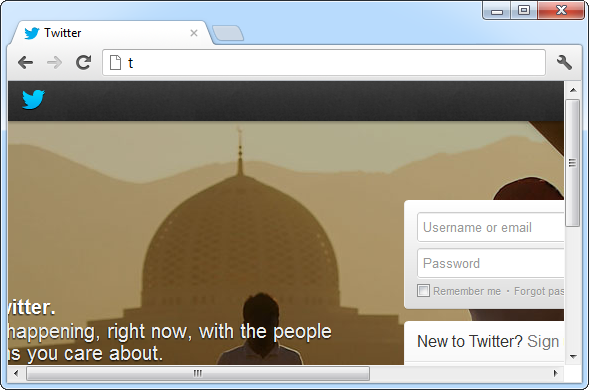
Atribuiți nume de domeniu locale
De asemenea, puteți crea nume de domenii locale pentru computerele dvs. De exemplu, dacă aveți un server local pe care îl utilizați, îl puteți denumi Server și accesați-l rapid tastând Server ca URL în orice program. Dacă accesați frecvent pagina de configurare a routerului dvs., puteți asocia cuvântul router cu adresa IP și tipul routerului dvs. router în bara de adrese a browserului web pentru a accesa routerul.
Rețineți că veți avea nevoie de adresa IP a computerului sau a routerului înainte de a face acest lucru. După ce o aveți, introduceți o linie ca următoarea – următoarea linie asociază 192.168.0.1, o adresă IP folosită în mod obișnuit de routere, cu numele de domeniu router:
router 192.168.0.1
Puteți înlocui adresa IP și numele de domeniu aici cu orice doriți.
Testați un server web care utilizează anteturi gazdă
Daca esti rulează un server web Cum să configurați un server web Apache în 3 pași simpliOricare ar fi motivul, este posibil să doriți la un moment dat să porniți un server web. Indiferent dacă doriți să vă oferiți acces de la distanță la anumite pagini sau servicii, doriți să obțineți o comunitate... Citeste mai mult în rețeaua locală, vă recomandăm să vă asigurați că funcționează corect înainte de a-l expune în direct pe Internet. Unele servere web rulează mai multe site-uri web la aceeași adresă IP – site-ul web pe care îl obțineți depinde de numele gazdei pe care îl accesați. În astfel de cazuri, nu este util să accesați pur și simplu serverul web la adresa IP locală - trebuie să îl accesați la adresele site-ului său web.
De exemplu, dacă aveți un server web cu adresa IP locală 192.168.0.5 care găzduiește site-uri web pentru company.com și organization.org, puteți adăuga următoarele rânduri la gazdele computerului dvs. local fişier:
192.168.0.5 company.com
192.168.0.5 organization.org
După salvarea fișierului, încercați să accesați atât company.com, cât și organization.org în browserul dvs. web – dacă totul funcționează corect, ar trebui să vedeți diferitele site-uri web. Serverul observă că anteturile dumneavoastră specifică company.com sau organization.org și deservește site-ul web corect. Dacă acest lucru nu funcționează, aveți de făcut unele depanare înainte de a implementa serverul pe Internet!
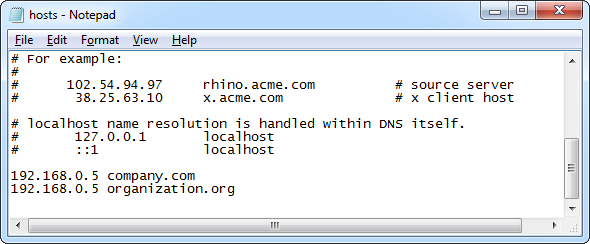
Blocare liste de site-uri web
Unii oameni își creează propriile liste de site-uri web pe care doresc să le blocheze și le publică online. Puteți bloca aceste liste de site-uri web prin copierea uneia dintre aceste liste în fișierul dvs. hosts.
Consultați următorul articol pentru câteva liste recomandate pe care le puteți utiliza, împreună cu un instrument grafic care face descărcarea acestor fișiere gazde pe computer și utilizarea lor ușoară:
- Cum să blocați site-uri web pe computer fără a utiliza software [Windows] Cum să blocați site-uri web pe computer fără a utiliza software [Windows]Orice site web pe care îl vizitați poate urmări obiceiurile dvs. de navigare, încarcă reclame enervante sau distribuie software rău intenționat. De cele mai multe ori, bunul simț și software-ul standard de protecție împotriva malware vă pot ajuta să feriți de ceea ce este mai rău... Citeste mai mult
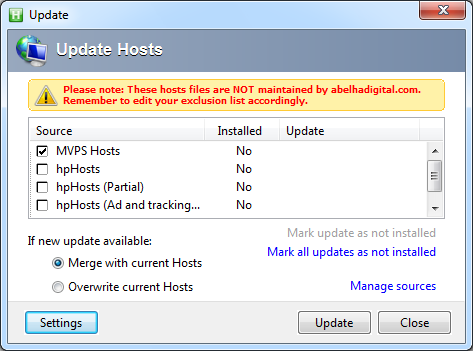
Dacă doriți să anulați orice modificări pe care le-ați făcut, pur și simplu ștergeți liniile pe care le-ați adăugat în partea de jos a fișierului, apoi salvați fișierul.
Pentru ce folosești fișierul Windows hosts? Lasă un comentariu și împărtășește toate trucurile pe care le ai!
Credit imagine: Cabluri de rețea prin Shutterstock
Chris Hoffman este un blogger de tehnologie și un dependent de tehnologie care trăiește în Eugene, Oregon.